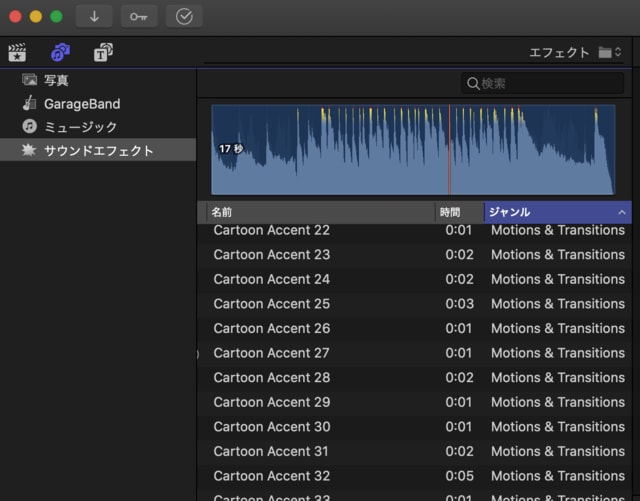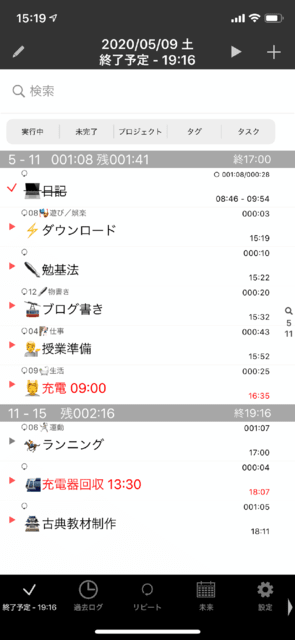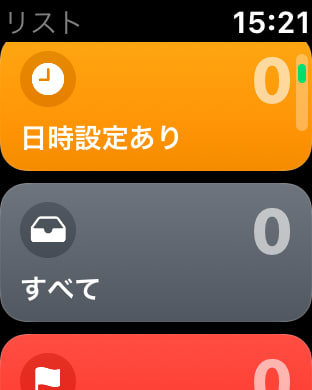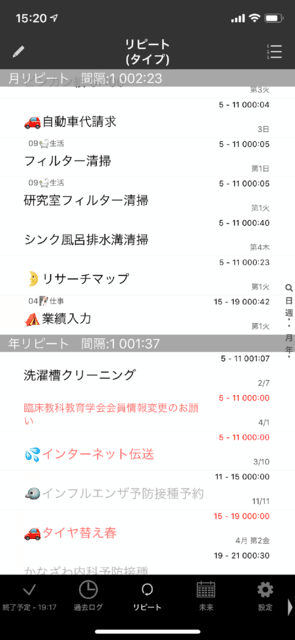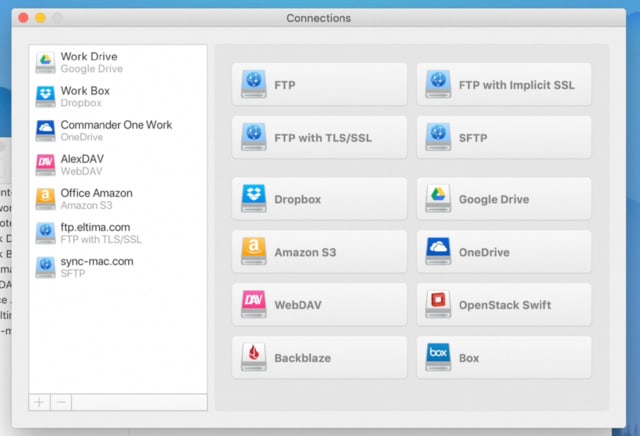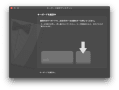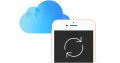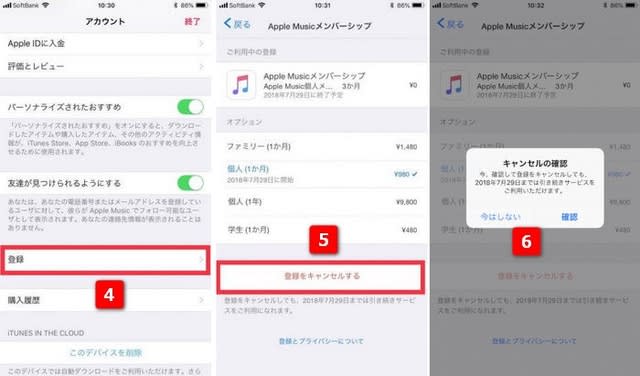FinalCutProで動画編集するときに、Appleの用意してくれるサウンドエフェクトはとても便利だ。著作権フリーだし、気の利いた楽曲が多い。ところがいつの間にかサウンドエフェクトがなくなっていた。
いつの間にかということもなく、昨年MacBookProをCatalinaに意図せずアップグレードしてしまったときに完全フリーズして、OSを再インストールせねばならなかった。その時からかもしれない。
検索して調べると、Final Cut Pro X 補足コンテンツというものがある。これを入れる。入れてみたのだが、いろんな物音のエフェクトはあるのだが、よく使ってたジングルみたいなのがない。おかしいなぁと思いながら、またまた調べてみると、iMovieを入れると追加されるという記事を見つけた。
そうか、以前iMovieを使っていて、その後FinalCutProを購入したから、当たり前のようにそれらのジングルを使っていたのだが、OS再インストール後、FinalCutProだけを使うから、iMovieをインストールしなかったのだ。インストールしたら、見事ジングルも使えるようになった。
SSDが逼迫するから、不必要なアプリなインストールしたくないのだけれど、しかたがないなぁ。iMovie削除するとジングルも削除されるのだろうか?